2つの時間帯に短期的なレンジを表示するMT4インジケーター「Paramon_Scalp」
更新日時:
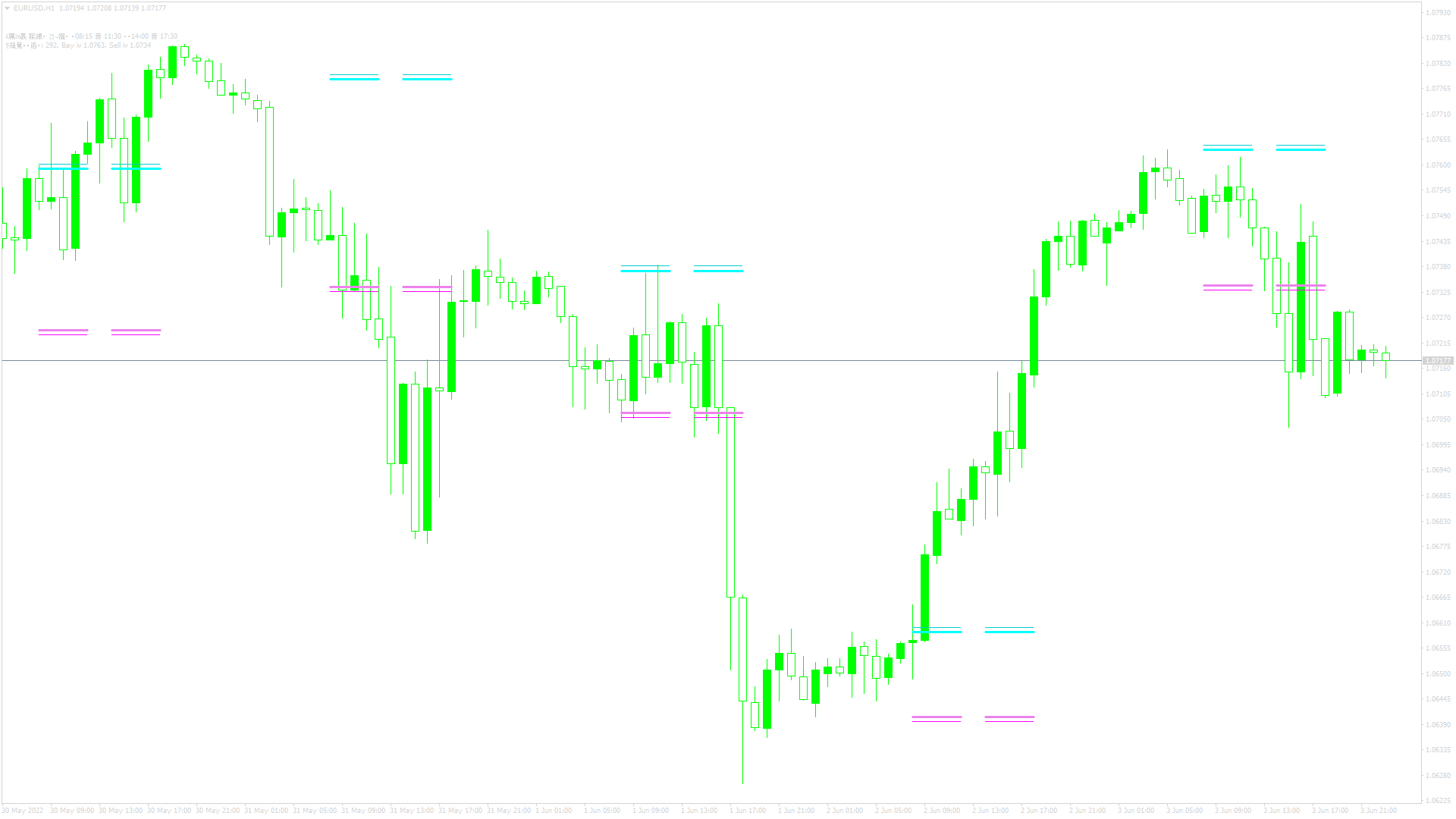
短期的なレンジを自動的に表示してくれるインジケーターがあればと考えたことはないでしょうか。
「Paramon_Scalp」は、指定した時間帯にレンジを表示するインジケーターで、次のような方に向いています。
レンジのブレイクアウトを狙って取引したい方
デイトレードやスキャルピングで取引している方
この記事では、「Paramon_Scalp」について詳しく解説します。
Paramon_Scalpの概要
「Paramon_Scalp」を起動すると、チャート上に水色とピンクのラインが表示されます。
水色のラインは一定期間中の最高値、ピンクのラインは最安値をもとに表示。
レンジを表示する時間帯は、パラメーターで指定できます。
直近のレンジの値幅が25pipsを超えている場合は、チャート左上に買いレベルと売りレベルの目安が表示されます。
Paramon_Scalpを表示する方法
まずはインジケーターを入手しましょう。下記リンクからダウンロードして下さい。
Paramon_Scalpのダウンロード先は以下となります。
※幣サイトではなく別サイトへのリンクが開きます。
MT4のインジケーター追加(インストール)の手順を説明ページを作ってみました。追加(インストール)手順が分からないという方はご参考下さい。
Paramon_Scalpのパラメーター解説
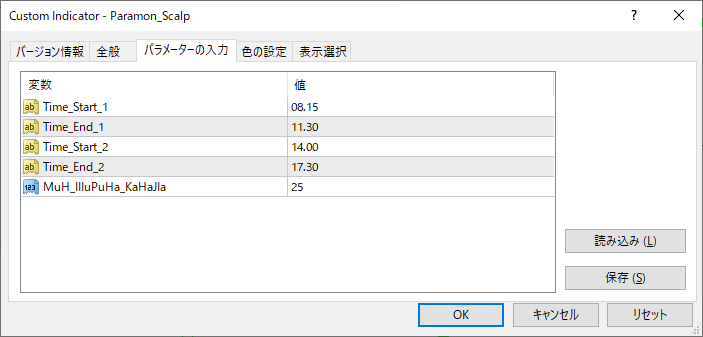
インジケーター挿入時または表示済みのインジケーターを右クリックで表示されるウィンドウの「パラメーターの入力」から設定できます。
「Paramon_Scalp」のパラメーターは、レンジを表示する時間帯を設定するための項目と、シグナルを表示する閾値を設定するための項目で構成されています。
| 入力項目 | 入力内容 |
Time_Start_1 |
開始時刻1 初期値:08.15 1つ目の時間帯の開始時刻を設定します。 |
Time_End_1 |
終了時刻1 初期値:11.30 1つ目の時間帯の終了時刻を設定します。 |
Time_Start_2 |
開始時刻2 初期値:14.00 2つ目の時間帯の開始時刻を設定します。 |
Time_End_2 |
終了時刻2 初期値:17.30 2つ目の時間帯の終了時刻を設定します。 |
MuH_IIIuPuHa_KaHaJIa |
シグナルの閾値 初期値:25 シグナルを表示する閾値を設定します。 |
「Time_Start_1」と「Time_End_2」は、レンジを表示する時間帯の開始時刻を設定するための項目です。
「Time_Start_1」で1つめの時間帯、「Time_End_2」で2つ目の時間帯の開始時刻を設定します。
「Time_End_1」と「Time_End_2」は、レンジを表示する時間帯の終了時刻を設定するための項目です。
「Time_End_1」で1つめの時間帯、「Time_End_2」で2つ目の時間帯の終了時刻を設定します。
「MuH_IIIuPuHa_KaHaJIa」は、シグナルを表示する閾値を設定するための項目です。
25に設定するとレンジの値幅が25pipsを超えた場合に、買いと売りの水準がチャート左上に表示されます。
まとめ
「Paramon_Scalp」について解説してきましたが、ポイントをまとめると以下のようになります。
一定期間中の最高値・最安値をもとに指定した時間帯にレンジを表示する
2つの時間帯のレンジを表示する
レンジを表示する時間帯は任意に指定できる
レンジの値幅が25pips以下の場合は買い・売りのシグナルは表示されない
「Paramon_Scalp」は、短期的なレンジのブレイクを狙って取引したい方に向いているインジケーターです。
デイトレードやスキャルピングで取引している方であれば、活用できる場面があるのではないでしょうか。

